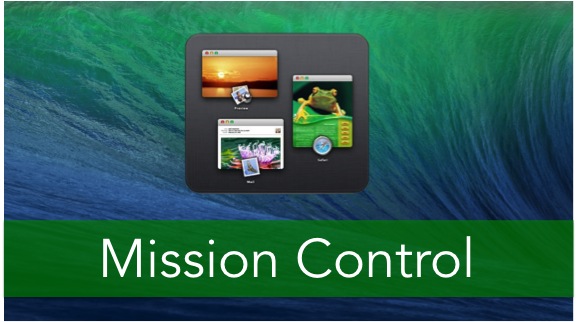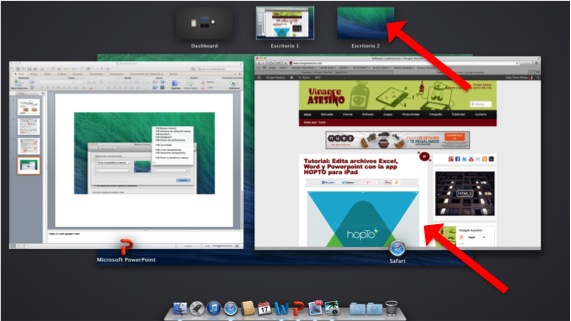오늘 우리는 애플 운영 체제의 기본 사항을 계속 설명합니다. OSX 매버릭스. 이 경우 Mission Control이 무엇인지, 작동 방식과 잠재력을 최대한 활용할 수 있도록 구성하는 방법에 대해 설명합니다.
아시다시피 Apple 시스템은 매우 완전하며 육안으로 볼 수있는 것 외에도 Vinagre Asesino에서 조금씩 알려줄 숨겨진 도구와 유틸리티가 많이 있습니다. 따라서 이미 고급 일반 사용자이거나 시스템을 처음 접하는 경우이 블로그에 자리가 있다는 것을 기억하십시오.
우리 동료 Ángel González는 이미 새로운 OSX Mavericks로 Mac을 끄는 현재 존재하는 방법을 설명하기 시작했으며 다른 한편으로는 Dock이 작동하는 방식과 당신이 그것에 넣을 수있는 다른 구성.
오늘이 포스트에서는이 훌륭한 시스템이 가지고있는 다음 유틸리티에 대해 업데이트 할 것입니다. 에 관한 것입니다 미션 컨트롤. 이 도구는 iOS (iDevices 운영 체제)에서 물려받은 것이 아니라 Apple이 이미 알려진 OSX Lion 출시와 함께 만든 재 해석에서 탄생했습니다. 노출 한 y 공간. 시스템 버전 이후 Cupertino의 사람들은 Exposé 및 Spaces의 작업을 Mission Control이라고하는 단일 도구로 통합했습니다.이를 통해 그 순간 Mac에서 연 모든 창을 단일 화면에서보고 관리 할 수 있습니다. 우리의 변덕에.
더욱이이 새로운 도구를 출시했을 때 Apple은 키보드의 화면 인쇄를 수정해야했고 새로운 개조 된 키보드가 판매 된 새 Mac마다 이미 통합되었습니다. 노트북에서도 마찬가지입니다.
이 새로운 도구를 사용하면 다음을 수행 할 수 있습니다. 다른 데스크탑 관리 당신이 만들고 있습니다. 각 책상은 개별적으로 사용자 정의 할 수 있으며 한 책상에서 다른 책상으로 쉽게 전환 할 수 있습니다.
새로운 Mission Control이 무엇이고 무엇을위한 것인지 설명했으면 어떻게 작동하고 어떻게 구성 할 수 있는지 살펴 보겠습니다.
Mission Control에 액세스하는 방법은 무엇입니까?
액세스 키보드에서 Mission Control에서는 F3 키를 누르기 만하면됩니다. 보시다시피 세 개의 직사각형 기호가 개별 창으로 표시됩니다.
전화하고 싶다면 Magic Mouse에서, 두 손가락으로 두 번 연속 터치하면됩니다.
당신이 그것을 할 경우 노트북 트랙 패드 또는 Magic TrackPad 데스크톱 Mac에서는 4 개의 손가락을 위로 스 와이프하면 표시되고 XNUMX 개의 손가락은 아래로 스 와이프하여 사라지게됩니다.
Mission Control에서 무엇을 구성 할 수 있습니까?
Mission Control 설정에 액세스하려면 다음으로 이동하십시오. 시스템 환경 설정, 그리고 첫 번째 행에서 Dock 아이콘 뒤에 있습니다.
Mission Control 구성 패널에 들어가면 세 가지 잘 구별 된 영역이 있습니다. 첫 번째는 Mission Control이 호출 할 때 창을 표시하는 방식을 구성 할 수있는 영역입니다. 두 번째 영역에서 우리는 키보드 및 마우스 빠른 기능,이 패널을 변경할 때마다이 패널을 입력 할 필요가 없도록 특정 바로 가기를 저장할 수 있습니다. 마지막으로 하단에 우리에게 알려주는 버튼이 있습니다. 활성 코너, 바탕 화면의 작은 화살표를 화면의 네 모서리 중 하나로 가져갈 때 원하는 작업을 구성 할 수 있습니다. 활성 모서리의 경우 이미지에서 볼 수 있듯이 네 모서리 각각에 드롭 다운이 있으므로 각 모서리에서 원하는 작업을 선택할 수 있습니다.
마지막으로 우리는 설명합니다 Mac 화면에서 일어나는 일 Mission Control에 전화 할 때. 화면이 변경되고 활성 상태 인 모든 창이 표시되고 상단에는 보유한 데스크톱 수가 표시됩니다. 데스크톱을 만들려면 마우스 화살표를 오른쪽 상단으로 이동하면 새 데스크톱을 만들 수있는 옵션이 표시됩니다. 이를 제거하려면 십자가 제거 기호가 나타날 때까지 제거 할 화살표를 데스크탑에 배치합니다. 책상을 앞쪽으로 끌어서 자유롭게 움직일 수 있습니다.
데스크탑을 이미 생성 한 경우 아래의 각 창을 다른 데스크탑으로 드래그 할 수 있으며 Mission Control을 종료 할 때 두 손가락을 동시에 밀거나 동시에 네 손가락을 움직이는 마우스 제스처를 사용하여 한 데스크탑에서 다른 데스크탑으로 전환 할 수 있습니다. 트랙 패드로하면 동시에.
Mission Control을 호출 할 수 있으려면 키보드, Magic Mouse 또는 트랙 패드 (랩톱 또는 Magic)를 사용할 수 있습니다. 예. 마우스 또는 트랙 패드를 사용하여 전화를 걸려면 먼저 시스템 환경 설정으로 이동 한 다음 여기에서 마우스 및 트랙 패드로 이동하여 이러한 제스처가 활성화되었는지 확인해야합니다. 그렇지 않으면 활성화합니다.
글쎄, 당신이해야 할 일은 일을 시작하고 계속해서 Mission Control을 사용하여 시작하는 것입니다. 처음에는 조금 지저분 해 보이지만 전혀 잘 사용하지 않는 것을 알 수 있습니다.
추가 정보 - OS X 독의 멋진 부분을 수정하는 방법은 무엇입니까? (나는)